Inserindo Imagens
O LaTeX tem uma biblioteca específica para utilizar imagens no documento.
O pacote graphicx habilita um ambiente chamado figure, que permite que você insira imagens de uma forma simples no texto.
Assim como o pacote para tabelas, este também é bem complexo. Aqui iremos fazer apenas uma pequena introdução sobre o tema, mas caso você queira se aprofundar, você pode acessar esse artigo (em inglês).
Código
\begin{figure}[hb] % Parâmetros de posição
\centering % Centralizando imagem na posição
\includegraphics[scale=0.08]{./pato.png} % Inserindo imagem redimensionada
\caption{Um pato de borracha} % Legenda da imagem
\end{figure}
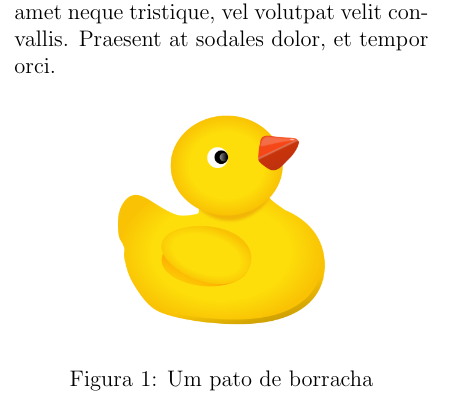
Importante: o comando \centering já foi abordado
Nessa seção sobre alinhamento.
Parâmetro de posição
Ao iniciar o ambiente figure, podemos passar em que posição queremos que o compilador insira a imagem e, colocando diversas opções, o LaTeX vai achar na posição mais adequada, seguindo a ordem recebida.
| código | significado |
|---|---|
| h | Próximo de onde foi colocado no texto |
| t | No topo da página |
| b | No fim da página |
| p | Em uma página própria |
| ! | Ignora parâmetros que impediriam colocar a imagem em uma posição |
No caso do exemplo, estamos dizendo ao compilador:
\begin{figure}[hb]
- Colocar a imagem próxima da sua posição no texto.
- Se não for possível, colocar no fim da página.
Inserindo imagem
Para inserir o arquivo imagem.png, usamos o comando:
\includegraphics[tamanho]{caminho/para/imagem.png}
Tamanho
A imagem será inserida em seu tamanho original. Para redimensioná-la, você pode passar como parâmetro opcional o novo tamanho dela.
No exemplo, eu usei o argumento scale=0.08, dizendo que quero que as dimensões sejam o equivalente a 8% das originais.
Porém, existem outras formas de redimensionar a imagem, como por exemplo:
% Insere uma imagem com 3cm de largura e 4cm de altura
\includegraphics[width=3cm, height=4cm]{caminho/para/imagem.png}
% Insere uma imagem com a mesma largura do texto
\includegraphics[width=\textwidth]{caminho/para/imagem.png}
Legenda
Para inserir uma legenda na imagem, basta acrescentar o comando \caption{sua legenda} após inserir a imagem, ainda no ambiente figure.